Si posees el nuevo
Samsung Galaxy S7 o un
Samsung Galaxy S7 Edge, te recomiendo que mantengas tu equipo actualizado: desde el software del dispositivo, las aplicaciones que descargas en
Google Play o la famosa tienda de
Samsung Galaxy Apps. Algo que debes conocer es que al momento de realizar una actualización estas suelen presentar mejoras, si descuidas las actualizaciones puede dejar tu
S7 mucho más vulnerable.

También las versiones nuevas de software tienden a introducir funciones útiles, como la (
programación del modo Pantalla encendida). Las descargas por lo general consumen gran cantidad de datos.
Por eso se sugiere concertarse a través de una red WiFi. Así también te evitaras consumir todos los megas que te ofrece tu operador móvil, estarías en riesgo a que tu compañía pueda cobrarte por el exceso de datos.
Pasos que te permitirán actualizar el software de tu Samsung Galaxy S7

- Debes comprobar la versión del software de tu Smartphone S7 es muy simple de realizar, desde el menú de Ajustes podrás revisar si existe alguna actualización disponibles e incluso la listas para descargarlo.
- Accede donde diga Ajustes y luego desliza el dedo hasta llegar al menú ubicándose en la última opción, el cual es (Acerca del dispositivo).
- Podrás ver de forma rápida la última vez que se comprobó si había alguna actualización disponible.
- Las descargas puedes hacerla de forma manual solo debes pulsar la opción, (Samsung Galaxy S7) y estabuscará actualizaciones en ese mismo instante.
- Podrás además encender y apagar el modo automático, el proceso solo se iniciará en el teléfono, siempre y cuando esté conectado a una red WiFi.
- Si son actualización de aplicaciones de Google Play; para saber si se tiene instalada la última versión de cada aplicación para S7. Tienes que abrir Google Play y buscar el menú usando el botón de la esquina izquierda y pulsando en (Ajuste) esto te permitirá configurar la opción de descarga automática.
- Estas se realizan únicamente si el dispositivo dispone de una buena conexión WIFI, tendrás la oportunidad de poder decidir si aceptas recibir notificaciones en el caso de que alguna de tus Apps, tenga que ser actualizado o ya lo haya hecho.
Para conocer si se tiene instalada la última versión

- Cada aplicación que ha descargado en tu terminal Samsung Galaxy S7, por lo general abre Google Play y despliega rápidamente el menú lateral con la ayuda del botón de la esquina izquierda.
- Pulsa en Ajustes y selecciona para configurar la opción de descargas automáticas (Esto servirá si el dispositivo está conectado a través de WiFi). También te permite decidir si aceptas recibir notificaciones cuando alguna de tus apps tenga que ser actualizadas.
- En el caso de las actualizaciones de la tienda Galaxy Apps, es muy similar a la anterior. Al entrar puedes acceder a todos los ajustes seleccionados en (Más) que se encuentra en la esquina superior derecha. Luego pulsa en Ajustes y te permitirá configurar las descargas automáticas de las aplicaciones (con WiFi).
- Con la versión de Android, las versiones modernas y actuales, se pueden elegir a través de los dispositivos cuando estos son actualizados.
- Puedes adquirir información de la versión deAndroid que necesitas y sobre las diferentes actualizaciones disponibles podrás encontrarlo a través del menú (Ajustes, Acerca del dispositivo).
Estos dispositivos no solo permiten actualizar a la nueva versión de Android, también permiten una nueva interfaz del modelo Note 7 y Grace UX. La razón de esto, es porque la interfaz brinda un excelente rendimiento con respecto al software del
S7 y el
S7 Edge.
 También las versiones nuevas de software tienden a introducir funciones útiles, como la (programación del modo Pantalla encendida). Las descargas por lo general consumen gran cantidad de datos.
Por eso se sugiere concertarse a través de una red WiFi. Así también te evitaras consumir todos los megas que te ofrece tu operador móvil, estarías en riesgo a que tu compañía pueda cobrarte por el exceso de datos.
También las versiones nuevas de software tienden a introducir funciones útiles, como la (programación del modo Pantalla encendida). Las descargas por lo general consumen gran cantidad de datos.
Por eso se sugiere concertarse a través de una red WiFi. Así también te evitaras consumir todos los megas que te ofrece tu operador móvil, estarías en riesgo a que tu compañía pueda cobrarte por el exceso de datos.




 LOS 3 MEJORES CARGADORES PORTÁTILES » Power Bank
LOS 3 MEJORES CARGADORES PORTÁTILES » Power Bank Cómo puedo actualizar mi Android de Samsung sin tener actualización oficial
Cómo puedo actualizar mi Android de Samsung sin tener actualización oficial Cómo instalar y actualizar Google Play Store de forma manual
Cómo instalar y actualizar Google Play Store de forma manual Cómo puedo actualizar Opera
Cómo puedo actualizar Opera Cómo actualizar ANDROID de Smartphone BQ en simples pasos.
Cómo actualizar ANDROID de Smartphone BQ en simples pasos. Cómo actualizar Android de SONY
Cómo actualizar Android de SONY Procedimiento para actualizar Samsung Galaxy ace GT S5830M/ S5830L
Procedimiento para actualizar Samsung Galaxy ace GT S5830M/ S5830L